Чтобы зайти в настройки роутера Mercusys, присутствующие на популярных современных моделях, следует использовать адрес mwlogin.net. Это ссылка для прямого перехода в онлайн-интерфейс, позволяющий изменять настройки сети. Он используется как панель управления устройством или личный кабинет пользователя, в который он попадает, когда залогинивается на сайте провайдера. Без этой встроенной современной системы, обеспечивающей удобное пользование интернетом, не обходится ни один маршрутизатор.
Содержание
Входим в веб-интерфейс
Система настроек размещена на обычном интернет-сайте, поэтому для захода на него можно использовать браузер. На корпусе роутера в нижней его части есть этикетка, на которой указан IP-адрес устройства, по которому открывается веб-интерфейс. У многих возникают проблемы с доступом к настройкам роутера Mercusys, с которыми можно легко разобраться, если прочитать руководство по входу в меню управления.
По Wi-Fi
Веб-интерфейс доступен с любого гаджета, подключенного к роутеру Mercusys по сети Wi-Fi. С этой целью можно взять обычный настольный компьютер, ноутбук, мобильный телефон, планшет. Чтобы зайти в настройки маршрутизатора с этого устройства, используется браузер.
В адресную строку нужно ввести ссылку http://mwlogin.net, автоматически открывающую личный кабинет с настройками Mercusys. Строка пишется производителем роутера на специальной наклейке в нижней части корпуса.
По кабелю
Как подключить роутер к интернету при помощи кабеля:
- Воткнуть вилку в розетку.
- Присоединить сетевой кабель к разъёму роутера WAN.
- Вставить Ethernet-кабель в порт ПК LAN.
- Следующие действия, аналогичные тем, что требуются при беспроводном соединении с сетью.
Настройка
Если вход в настройки mwlogin прошёл без затруднений, нам будет предложено ввести новый пароль, закрывающий доступ к личному кабинету. Для подтверждения его нужно написать два раза, после чего его следует хорошо запомнить.
Далее задаём параметры подключения к сети. Это базовые настройки, которые следует установить в первую очередь. Можно пропустить этап быстрой настройки и сразу открыть веб-интерфейс.
Разные интернет-провайдеры предоставляют различные типы сетевого подключения. Это может быть динамический или статический IP, PPPoE, L2TP. В каждом случае, кроме динамического IP, понадобится привязать к пользователю данные для входа в систему. Это логин, пароль, IP-адреса. Эти параметры выдает провайдер.
На последнем этапе производим настройку Wi-Fi сети.
- В этом разделе меню устанавливается имя и задаётся пароль для беспроводного подключения. При диапазоне частот 5 ГГц нужно убрать галочку с пункта «Копировать пароль беспроводной сети 2.4 ГГц» – тогда станет доступной возможность установки пароля.
- Делаем сохранение и перезапуск устройства.
- Ищем новую сеть Wi-Fi по заданному имени и паролю и подключаемся к ней.
- Готово. Если роутер распространяет Wi-Fi, значит, сетевое подключение Mercusys налажено.
Иногда у пользователей случаются неприятности с настройками: например, они забывают пароль от роутера или параметры сбиваются и путаются. Выход из этой ситуации: сбросить настройки маршрутизатора. Для отката к заводским параметрам нажимаем на Reset и не отпускаем до отключения индикаторов.
После перезапуска все параметры подключения удаляются. Резет настроек не помешает заходу в веб-интерфейс по ссылке mwlogin. При этом понадобится ввести пароль от устройства.
Расширенные настройки
Перейти в личный кабинет mwlogin, ввести логин и пароль, придуманный на этапе быстрой настройки роутера.
На домашней странице видим три основных раздела меню: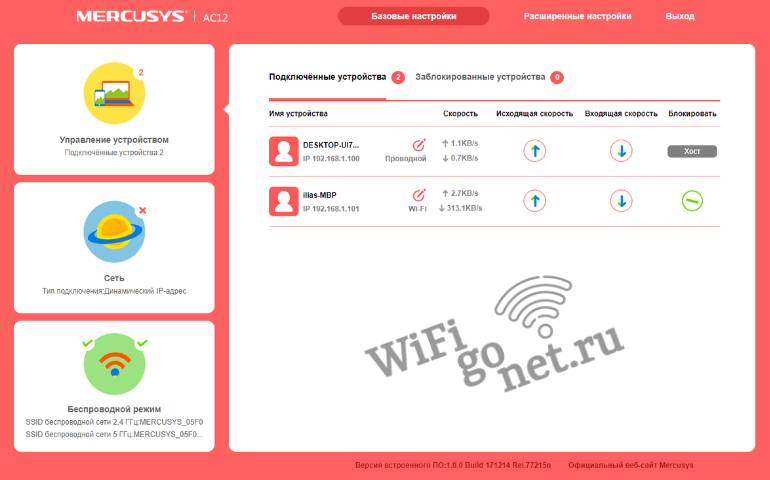
- Управление сетью. Список подключенных устройств, которые можно заблокировать или ограничить им скорость интернета.
- Сеть. Настройки WAN (тип подключения, режим MTU в байтах, DNS-сервера), локальной сети, IPTV, MAC-адреса, DHCP-сервера, привязки IP и MAC-адресов.
- Беспроводной режим. Имя сети Wi-Fi (SSID), пароль, канал, режим, ширину канала, мощность передачи.
Иногда мастер быстрой настройки не помогает создать интернет-подключение. Тогда нужно перейти в подраздел меню «Сеть» – WAN.
Параметры IPTV. Настраиваются одним из двух способов: активировать режим «Мост» и присоединить IPTV приставку к LAN порту или включить 802.11Q VLAN.
Параметры MAC-адреса. Провайдер может привязать роутер по MAC-адресу, тогда этот раздел окажется полезным. Можно копировать этот адрес с компьютера, к которому присоединен кабель, или написать самостоятельно. На том же компьютере сто́ит найти MAC-адрес маршрутизатора, на случай, если его затребует провайдер.
Другие разделы меню с настройками Wi-Fi. Доступные диапазоны – 2.4 ГГц и 5 ГГц. Есть возможность организовать сеть гостевого типа, что работает для частотной полосы 2.4 ГГц.Беспроводной мост WDS. На роутере Mercusys есть функция «Режим моста», позволяющая подключать устройство к посторонним сетям Wi-Fi. Это дает возможность сигналу охватывать большую площадь, в этом режиме роутер можно использовать для приёма беспроводной сети. В «Системных инструментах» содержится масса ценных настроек, заложенных разработчиками. Там возможна смена прошивки, настройка доступа к веб-интерфейсу, установка времени, откат настроек, сделать сохранение/восстановление настроек из резервной копии, перемена пароля от личного кабинета, диагностика, просмотр системного журнала, перезагрузка роутера.
Смена пароля
Пароль от Wi-Fi относится к числу настроек, которые можно изменить легко и быстро. Для изменения сетевого пароля нужно выполнять шаги по инструкции:
- Зайти в интерфейс, введя логин и пароль от своей учетной записи.
- Щелкнуть по верхней вкладке «Основные».
- Выбрать пункт «Беспроводная связь» в меню слева.
- Придумать новый пароль от сети Wi-Fi, вписать в соответствующее поле и прожать кнопку «Сохранить».
- Пароль пользователя роутера изменен. Теперь при подключении к сети нужно вводить его.
Родительский контроль
Режим «Родительский контроль». Функционал роутера Mercysus позволяет активировать родительский контроль, ограничивающий доступ к тем или иным устройствам в определенное время суток. Для настройки режима нужно добавить гаджет и установить временные интервалы, в течение которых пользователи могут заходить в сеть.
В настройках маршрутизатора есть другой похожий режим под названием «Контроль доступа». В нём есть возможность организовать белый (подключение разрешено) и черный (подключение запрещено) список электронных устройств.
Проблемы с подключением
При переходе по ссылке mwlogin вместо панели с настройками роутера пользователя может выбросить на заглавную страницу поисковика. Если произошла такая ошибка, стоит убедиться, что адрес сайта вводится в нужной строке браузера. Следует попытаться открыть веб-интерфейс в альтернативном браузере.
Очень часто пользователи роутера Mercusys, пытающиеся зайти в личный кабинет, сталкиваются с проблемой недоступной страницы. Об этой неполадке он узнает из выскакивающих сообщений, которые появляются вместо панели управления.
В чем может заключаться причина и какие могут быть пути выхода:
- Проверить, присоединен ли кабель к устройству, на котором есть подключенный интернет.
- Даже если активен статус «без доступа», доступ к интерфейсу должен быть открытым.
- Стоит отключить устройство от других маршрутизаторов, оставив только Mercusys.
- Попытаться подключиться к роутеру с другого браузера или гаджета.
Если ничего не помогает, выполнить Reset настроек распространяющего Wi-Fi устройства. Также стоит попытаться перейти по IP-адресу Mercusys http://192.168.1.1/.



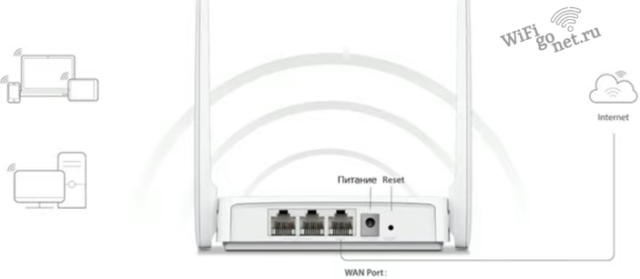






Спасибо ?
Хорошо написано, все получилось с первого раза.Спасибо!
Извиняюсь, хотел бы предложить другое решение, добавьте видео, так будет удобней настраивать роутер.
В этом что-то есть. Спасибо за объяснение. Я не знал этого.
Своевременный ответ
Буду знать, благодарю за помощь в этом вопросе.
Теперь всё понятно, благодарю за информацию.
Авторитетная точка зрения
Я думаю, что Вы не правы. Могу это доказать. Пишите мне в ЛС, пообщаемся.
Сожалею, что не могу сейчас поучаствовать в обсуждении. Очень мало информации. Но эта тема меня очень интересует.
спасибочки!!! обожаю этот сайт!!!!
Бесподобная тема, мне очень интересно \
Извиняюсь, но это мне не подходит.
Спасибо за ценную информацию. Я воспользовался этим.
Извиняюсь, но это мне не подходит.
Отличный и своевременный ответ.
давно хотел посмотреть спасибо
Я Вам очень благодарен за информацию. Мне это очень пригодилось.
Извиняюсь, но этот вариант мне не подходит. Кто еще, что может подсказать?